|
SEXY GIRL
Ringrazio Romana per avermi permesso di tradurre i suoi tutorial
qui puoi trovare qualche risposta ai tuoi dubbi. Se l'argomento che ti interessa non è presente, ti prego di segnalarmelo. Questo tutorial è stato scritto con Corel X3, ma può essere eseguito anche con le precedenti versioni. Per tradurlo, ho usato PSP X. Occorrente: Un tube a scelta. Il resto del materiale (immagine di sfondo) qui Per il mio esempio ho usato un poser ©Vero. Filtri: Alien Skin eye Candy 6 - Swirl qui Alien skin Eye Candy 5 Impact - Perspective Shadow qui Xero - Porcelain qui Filters Unlimited qui Photo Aging Kit - Dirt & Dust qui 1. Apri l'immagine di sfondo "Hg2". Questa immagine, che ha la dimensione di 800 x 674 pixels, sarà la base del tuo lavoro. Scegli due colori dal tuo tube. Per il mio esempio ho usato come colore di primo piano il colore arancio #f7962d, e come colore di sfondo il rosso #67100f. 2. Passa il colore di primo piano a Gradiente.  2. Livelli>Nuovo livello raster. Attiva lo strumento Selezione  , triangolo, , triangolo,e disegna un triangolo della dimensione di 460 x 540 pixels, mentre disegni il triangolo puoi controllare la dimensione nella barra inferiore degli strumenti  Riempi  con il colore di sfondo. con il colore di sfondo.4. Livelli>Nuovo livello raster. Riempi  con il gradiente. con il gradiente.Regola>Sfocatura>Sfocatura gaussiana - raggio 20.  5. Livelli>Unisci>Unisci giù. Effetti>Plugins>Alien Skin Eye Candy 6 - Swirl:  Selezione>Deseleziona. 6. Effetti>Effetti 3D>Sfalsa ombra,  7. Immagine>Ruota per gradi - 20 gradi a sinistra.  8. Posiziona  il triangolo pressappoco come nell'esempio. il triangolo pressappoco come nell'esempio. 9. Livelli>Nuovo livello raster. Attiva nuovamente lo strumento Selezione  , ellisse, , ellisse,e traccia un'ellisse della dimensione di 544 x 244 pixels. Riempi  con il colore di sfondo. con il colore di sfondo.10. Ripeti i passaggi 4 - 5 - 6, e posiziona  l'ellisse come nell'esempio. l'ellisse come nell'esempio. 11. Livelli>Nuovo livello raster. Attiva lo strumento Selezione  , triangolo, , triangolo,e disegna un triangolo di 260 x 240 pixels. Riempi  con il colore di sfondo. con il colore di sfondo.12. Effetti>Effetti di trama>Intessitura:  Selezione>Deseleziona. Effetti>Effetti 3D>Sfalsa ombra, come al punto 6. 13. Immagine>Ruota per gradi - 20 gradi a destra.  14. Sposta  il triangolo come nell'esempio. il triangolo come nell'esempio.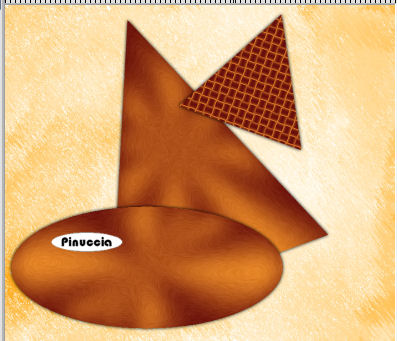 15. Livelli>Nuovo livello raster. Selezione  , triangolo, , triangolo,e disegna un triangolo di 120 x 40 pixels. Riempi  con il colore di sfondo. con il colore di sfondo.16. Livelli>Duplica. Immagine>Capovolgi. Posiziona  i due piccoli triangoli come nell'esempio. i due piccoli triangoli come nell'esempio.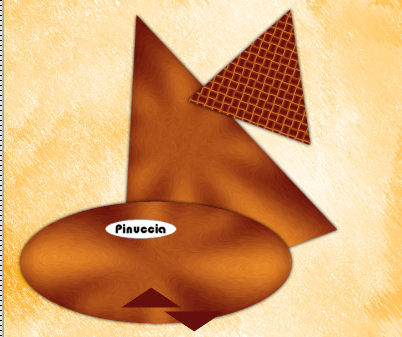 17. Livelli>Nuovo livello raster. Attiva lo strumento Selezione  , ,clicca sull'icona Selezione personalizzata  e imposta i seguenti settaggi:  Riempi  la selezione con il colore di primo piano. la selezione con il colore di primo piano.18. Selezione>Modifica>Contrai - 20 pixels. Riempi  con il colore di sfondo. con il colore di sfondo.Effetti>Plugins>Filters Unlimited - Photo Aging Kit - Dirt & Dust, con i settaggi standard.  Selezione>Deseleziona. 19. Attiva lo strumento Bacchetta magica  , sfumatura e tolleranza 0, , sfumatura e tolleranza 0,e clicca sul bordo chiaro per selezionarlo. Effetti>Effetti di trama>Intessitura.  Selezione>Deseleziona. 20. Selezione>Seleziona tutto. Selezione>Mobile. Selezione>Immobilizza. Selezione>Modifica>Contrai - 20 pixels. Effetti>Effetti 3D>Sfalsa ombra, come al punto 6. Selezione>Deseleziona. Effetti>Effetti 3D>Sfalsa ombra, come al punto 6. 21. Livelli>Duplica. Immagine>Ruota per gradi - 20 gradi a destra. Posiziona  i due rettangoli come nell'esempio. i due rettangoli come nell'esempio. 22. Livelli>Nuovo livello raster. Attiva lo strumento Selezione  , cerchio, , cerchio,e disegna un cerchio di 180 x 180 pixels. Riempi  la selezione con il colore di sfondo. la selezione con il colore di sfondo.23. Selezione>Modifica>Contrai - 5 pixels. Riempi  con il colore di primo piano. con il colore di primo piano.selezione>Modifica>Contrai - 5 pixels. riempi  con il colore di sfondo. con il colore di sfondo.Effetti>Plugins>Filters Unlimited - Photo Aging Kit - Dirt & Dust, con i settaggi standard. Selezione>Deseleziona. Effetti>Effetti 3D>Sfalsa ombra, come al punto 6. 24. Livelli>Nuovo livello raster. Selezione  , cerchio, , cerchio,e disegna un cerchio di 150 x 150 pixels. Riempi  la selezione con il colore di sfondo. la selezione con il colore di sfondo.Ripeti il punto 23. 25. Livelli>Nuovo livello raster. Selezione  , cerchio, , cerchio,e disegna un cerchio di 120 x 120 pixels. Riempi  la selezione con il colore di sfondo. la selezione con il colore di sfondo.Ripeti il punto 23. 26. Nella paletta dei livelli porta il cerchio più piccolo sotto il livello degli altri due, e posiziona  i tre cerchi come nell'esempio i tre cerchi come nell'esempio 27. Apri il tuo tube e vai a Modifica>Copia. Torna al tuo lavoro e vai a Modifica>Incolla come nuovo livello. Immagine>Ridimensiona, se e quanto necessario, e posiziona  correttamente il tube. correttamente il tube.Effetti>Plugins>Alien Skin Eye Candy 5 Impact - Perspective Shadow: Settings: Shadow,Blurry e ok.  28. Attiva lo strumento Testo  e scrivi un testo o il tuo nome. e scrivi un testo o il tuo nome.Aggiungi, se vuoi, il tuo watermark. Effetti>Effetti 3D>Sfalsa ombra, a tua scelta. 29. Immagine>Aggiungi bordatura, 1 pixels, simmetriche, con il colore #67100f. Immagine>Aggiungi bordatura, 5 pixels, simmetriche, con il colore #f7962d. Immagine>Aggiungi bordatura, 1 pixels, simmetriche, con il colore #67100f. Immagine>Aggiungi bordatura, 20 pixels, simmetriche, con il colore #faca78. Seleziona questo bordo con la bacchetta magica  , sfumatura e tolleranza 0. , sfumatura e tolleranza 0.Effetti>Effetti di trama>Intessitura, come al punto 19.  Selezione>Deseleziona. 31. Immagine>Aggiungi bordatura, 1 pixels, simmetriche, con il colore #67100f. Immagine>Aggiungi bordatura, 5 pixels, simmetriche, con il colore #f7962d. Immagine>Aggiungi bordatura, 1 pixels, simmetriche, con il colore #67100f. 32. Effetti>Plugins>Xero - Porcelain, con i settaggi standard.  Hai finito. Puoi salvare il tuo lavoro in formato jpg. Se hai problemi o dubbi, o trovi un link non funzionante, o anche soltanto per un saluto, scrivimi. 15 Giugno 2010 |